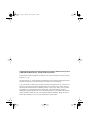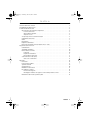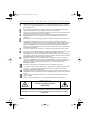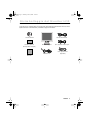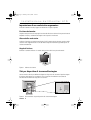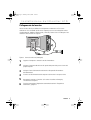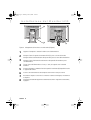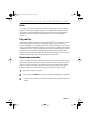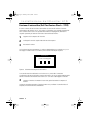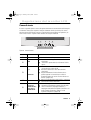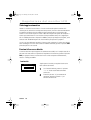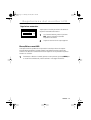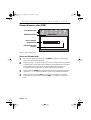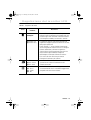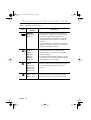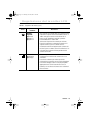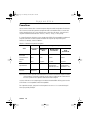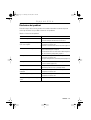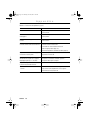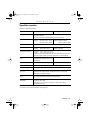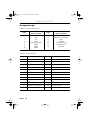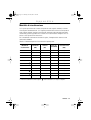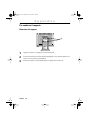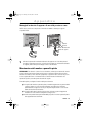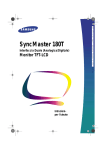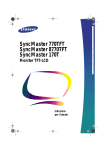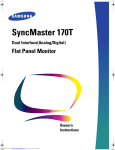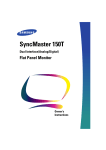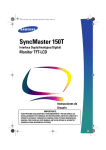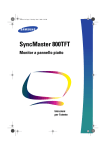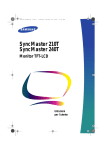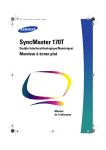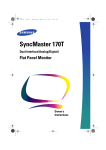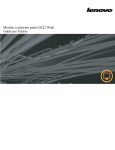Download Samsung 170T User Manual
Transcript
IT-CO-1 Page i Thursday, June 29, 2000 1:22 PM SyncMaster 170T Interfaccia Duale (Analogica/Digitale) Monitor a pannello piatto Istruzioni per l’utente IT-CO-1 Page ii Thursday, June 29, 2000 1:22 PM Le informazioni riportate nel presente documento sono soggette a modifica senza preavviso. © 2000 Samsung Electronics Co., Ltd. Tutti i diritti sono riservati. È rigorosamente vietata la riproduzione con qualsiasi mezzo senza l’autorizzazione scritta di Samsung Electronics Co., Ltd. Samsung Electronics Co., Ltd. declina ogni responsabilità per errori contenuti nel presente documento e per danni conseguenti connessi alla fornitura, alla prestazione e all’uso del materiale. Il logo Samsung logo e SyncMaster sono marchi registrati di Samsung Electronics Co., Ltd.; Microsoft, Windows e Windows NT sono marchi registrati di Microsoft Corporations; VESA, DPMS e DDC sono marchi registrati di Video Electronics Standard Association; il nome e il logo ENERGY STAR sono marchi registrati della U.S. Environmental Protection Agency (EPA – Agenzia Americana di Protezione Ambientale). In qualità di Partner ENERGY STAR, Samsung Electronics Co., Ltd. ha determinato che questo prodotto soddisfa le direttive di ENERGY STAR in materia di efficienza energetica. Tutti gli altri nomi di prodotti qui menzionati possono essere marchi registrati dei rispettivi titolari. IT1 Page 1 Thursday, June 29, 2000 1:22 PM Indice Istruzioni relative alla sicurezza . . . . . . . . . . . . . . . . . . . . . . . . . . . . . . . . . . . . . . . . . . . . . . . . . . . . . . . . 2 Disimballaggio del Monitor LCD . . . . . . . . . . . . . . . . . . . . . . . . . . . . . . . . . . . . . . . . . . . . . . . . . . . . . . . . 3 Installazione del Monitor LCD . . . . . . . . . . . . . . . . . . . . . . . . . . . . . . . . . . . . . . . . . . . . . . . . . . . . . . . . . 4 Impostazione di una workstation ergonomica . . . . . . . . . . . . . . . . . . . . . . . . . . . . . . . . . . . . . . . . . 4 Posizione del monitor . . . . . . . . . . . . . . . . . . . . . . . . . . . . . . . . . . . . . . . . . . . . . . . . . . . . . . . . . 4 Altezza della workstation . . . . . . . . . . . . . . . . . . . . . . . . . . . . . . . . . . . . . . . . . . . . . . . . . . . . . . 4 Angolo di visione . . . . . . . . . . . . . . . . . . . . . . . . . . . . . . . . . . . . . . . . . . . . . . . . . . . . . . . . . . . . . 4 Slot per dispositivo di sicurezza Kensington . . . . . . . . . . . . . . . . . . . . . . . . . . . . . . . . . . . . . . . . . . 4 Collegamento del monitor . . . . . . . . . . . . . . . . . . . . . . . . . . . . . . . . . . . . . . . . . . . . . . . . . . . . . . . . . 5 Guida. . . . . . . . . . . . . . . . . . . . . . . . . . . . . . . . . . . . . . . . . . . . . . . . . . . . . . . . . . . . . . . . . . . . . . . . . . 7 Plug and Play . . . . . . . . . . . . . . . . . . . . . . . . . . . . . . . . . . . . . . . . . . . . . . . . . . . . . . . . . . . . . . . . . . . 7 Regolazione automatica . . . . . . . . . . . . . . . . . . . . . . . . . . . . . . . . . . . . . . . . . . . . . . . . . . . . . . . . . . . 7 Funzione di autoverifica (Self-Test Feature Check – STFC) . . . . . . . . . . . . . . . . . . . . . . . . . . . . . . . . 8 Regolazione del monitor LCD . . . . . . . . . . . . . . . . . . . . . . . . . . . . . . . . . . . . . . . . . . . . . . . . . . . . . . . . . . 9 Comandi utente . . . . . . . . . . . . . . . . . . . . . . . . . . . . . . . . . . . . . . . . . . . . . . . . . . . . . . . . . . . . . . . . . 9 Salvataggio automatico . . . . . . . . . . . . . . . . . . . . . . . . . . . . . . . . . . . . . . . . . . . . . . . . . . . . . . . . . . 10 Funzioni di accesso diretto . . . . . . . . . . . . . . . . . . . . . . . . . . . . . . . . . . . . . . . . . . . . . . . . . . . . . . . . 10 Luminosità . . . . . . . . . . . . . . . . . . . . . . . . . . . . . . . . . . . . . . . . . . . . . . . . . . . . . . . . . . . . . . . . 10 Regolazione automatica . . . . . . . . . . . . . . . . . . . . . . . . . . . . . . . . . . . . . . . . . . . . . . . . . . . . . . 11 Blocco/Sblocco menù OSD . . . . . . . . . . . . . . . . . . . . . . . . . . . . . . . . . . . . . . . . . . . . . . . . . . . . 11 Sistema di menu a video (OSD) . . . . . . . . . . . . . . . . . . . . . . . . . . . . . . . . . . . . . . . . . . . . . . . . . . . . 12 Accesso al Sistema menù . . . . . . . . . . . . . . . . . . . . . . . . . . . . . . . . . . . . . . . . . . . . . . . . . . . . . 12 Appendice . . . . . . . . . . . . . . . . . . . . . . . . . . . . . . . . . . . . . . . . . . . . . . . . . . . . . . . . . . . . . . . . . . . . . . . . 16 PowerSaver. . . . . . . . . . . . . . . . . . . . . . . . . . . . . . . . . . . . . . . . . . . . . . . . . . . . . . . . . . . . . . . . . . . . 16 Risoluzione dei problemi . . . . . . . . . . . . . . . . . . . . . . . . . . . . . . . . . . . . . . . . . . . . . . . . . . . . . . . . . 17 Specifiche tecniche . . . . . . . . . . . . . . . . . . . . . . . . . . . . . . . . . . . . . . . . . . . . . . . . . . . . . . . . . . . . . 19 Assegnazione pin . . . . . . . . . . . . . . . . . . . . . . . . . . . . . . . . . . . . . . . . . . . . . . . . . . . . . . . . . . . . . . . 20 Modalità di visualizzazione . . . . . . . . . . . . . . . . . . . . . . . . . . . . . . . . . . . . . . . . . . . . . . . . . . . . . . 21 Per cambiare il supporto . . . . . . . . . . . . . . . . . . . . . . . . . . . . . . . . . . . . . . . . . . . . . . . . . . . . . . . . . 22 Rimozione del supporto . . . . . . . . . . . . . . . . . . . . . . . . . . . . . . . . . . . . . . . . . . . . . . . . . . . . . . 22 Montaggio di un braccio di supporto o di una staffa per attacco a muro . . . . . . . . . . . . . . . . 23 Manutenzione del monitor a pannello piatto. . . . . . . . . . . . . . . . . . . . . . . . . . . . . . . . . . . . . . . . . . 23 Italiano 1 IT2~ Page 2 Thursday, June 29, 2000 1:22 PM Istruzioni relative alla sicurezza 1 Prima di inserire il cavo di alimentazione a c.a. nella presa dell’alimentatore a c.c., accertarsi che la tensione indicata sull’alimentatore a c.c. corrisponda a quella dell’energia elettrica erogata nella propria zona. 2 3 4 5 6 Non introdurre assolutamente alcun oggetto metallico nelle feritoie del corpo del monitor a Liquid cristal display (LCD). Ciò può provocare pericolo di scosse elettriche. Per evitare scosse elettriche, non toccare mai l’interno del monitor LCD. L’involucro del monitor LCD deve essere aperto solo da un tecnico qualificato. Non utilizzare il monitor LCD nel caso in cui il cavo di alimentazione sia danneggiato. Non appoggiare oggetti sul cavo di alimentazione e disporlo in modo tale che non vi si possa inciampare. Per scollegare il monitor LCD dalla presa elettrica, ricordarsi di afferrare la spina e non il cavo. 7 8 9 10 11 12 13 14 Le aperture presenti all’esterno del monitor LCD servono per la ventilazione. Per evitare surriscaldamenti, tali aperture non devono essere ostruite o coperte. Inoltre, evitare di utilizzare il monitor LCD su un letto, un divano, un tappeto o qualunque altra superficie morbida. Così facendo si potrebbero bloccare le aperture di ventilazione poste nella parte inferiore dello schermo. Se si posiziona il monitor LCD in una libreria o in un altro spazio chiuso, accertarsi che la ventilazione sia adeguata. Posizionare il monitor LCD in un luogo in cui l’umidità e la presenza di polvere siano minime. Non esporre il monitor LCD alla pioggia né utilizzarlo in prossimità di acqua (in cucina, vicino ad una piscina, ecc.). Se il monitor LCD dovesse accidentalmente bagnarsi, staccarlo dall’alimentazione e rivolgersi immediatamente ad un rivenditore autorizzato. Ove necessario, è possibile pulire il monitor con un panno umido. Tuttavia, ricordarsi sempre di staccare il monitor LCD dall’alimentazione prima di compiere tale operazione. Appoggiare il monitor LCD su una superficie solida e maneggiarlo con cura. Lo schermo è in vetro, con una superficie anteriore in plastica, e può danneggiarsi se viene lasciato cadere, e in caso di urti o graffiature. Non pulire il pannello frontale con materiali chetonici (ad esempio: acetone), alcool etilico, toluene, acido etilico, metile o cloruro: tali materiali possono danneggiare il pannello. Posizionare il monitor LCD in prossimità di una presa c.a. facilmente accessibile. Se il monitor LCD non funziona in modo normale – in particolare, se produce rumori inconsueti o emana odori – staccarlo immediatamente dall’alimentazione e rivolgersi ad un centro di assistenza o ad un rivenditore autorizzato. Temperature elevate possono causare problemi. Non utilizzare il monitor LCD in un luogo in cui sia direttamente esposto ai raggi solari e tenerlo lontano da radiatori, stufe, camini o altre fonti di calore. Staccare il monitor LCD dall’alimentazione se dovesse restare inutilizzato per un periodo di tempo prolungato. Staccare il monitor LCD dalla presa c.a. prima di qualunque intervento di riparazione. ATTENZIONE RISCHIO DI SCOSSE ELETTRICHE NON APRIRE ATTENZIONE: PER RIDURRE IL RISCHIO DI SCOSSE ELETTRICHE, NON SMONTARE IL COPERCHIO (O IL PANNELLO POSTERIORE). ALL’INTERNO SONO CONTENUTI PEZZI NON RIPARABILI DALL’UTENTE. AFFIDARE L’ESECUZIONE DELLE RIPARAZIONI A TECNICI QUALIFICATI. Italiano 2 IT2~ Page 3 Thursday, June 29, 2000 1:22 PM Cavo di alimentazione Colorific & Driver EXIT AUTO EXITA B MENU MENU A B Monitor e supporto Adattatore DC Cavo segnale D-Sub a 15 pin Español AUTO Scheda di garanzia (non disponibile ovunque) Français Assicurarsi che i seguenti articoli siano presenti nella confezione del monitor. Nel caso in cui qualche articolo risulti mancante, contattare il proprio rivenditore English Disimballaggio del Monitor LCD Cavo segnale DVI-D (Opzionale) Portuguese Deutsch Manuale Italiano 3 IT2~ Page 4 Thursday, June 29, 2000 1:22 PM Installazione del Monitor LCD Impostazione di una workstation ergonomica Prima di installare il monitor, leggere le indicazioni di seguito riportate. Posizione del monitor Scegliere una posizione che esponga il monitor alla riflessione minima di luce proveniente da lampade o finestre, solitamente ad angolo retto rispetto a una finestra. Altezza della workstation Collocare il monitor con liquid cirstal display (LCD) in modo tale che la parte superiore dello schermo risulti leggermente al di sotto del livello degli occhi dell’utente, quando questi sia seduto comodamente. Angolo di visione Inclinare lo schermo indietro o in avanti nella posizione di visione più confortevole. AUTO MENU Figura 1. Inclinare lo schermo Slot per dispositivo di sicurezza Kensington Questo monitor offre la possibilità di collegare un dispositivo di sicurezza di tipo Kensington. Il lucchetto Kensington non è compreso. Per le istruzioni di installazione consultare la documentazione relativa al dispositivo di sicurezza. Figura 2. Posizione dello slot per dispositivo di sicurezza Kensington Italiano 4 IT2~ Page 5 Thursday, June 29, 2000 1:22 PM English Installazione del Monitor LCD Collegamento del monitor Français Questo monitor offre la possibilità di un collegamento simultaneo a un PC e a una workstation. Uno o entrambi i tipi di cavo di segnale possono essere collegati al monitor simultaneamente. Stabilire di quale metodo, o metodi, di connessione si ha bisogno e fare riferimento alle istruzioni che seguono. Español 2 4 3 Spegnere il computer e staccare il cavo di alimentazione. 2 Collegare il connettore blu del cavo di segnale alla porta video posta sul retro del proprio computer. 3 Collegare il cavo di alimentazione del monitor alla porta di alimentazione dell’alimentatore. 4 Inserire i cavi di alimentazione del computer e del monitor in una presa vicina. 5 Accendere il computer e il monitor. Se il monitor visualizza un’immagine, l’installazione è completa. 6 Eseguire la procedura di Regolazione automatica descritta in "Regolazione automatica", a pagina 7. Italiano Portuguese 1 Deutsch Figura 3. Connessione dei cavi (Analogica) 5 IT2~ Page 6 Thursday, June 29, 2000 1:22 PM Installazione del Monitor LCD (b) (a) (1) Figura 4. Collegamento del monitor a una workstation (Digitale) 1 Spegnere il computer e staccare il relativo cavo di alimentazione. 2 Collegare il cavo di segnale al connettore DVI-D (1) posto sul retro del monitor. Collegare l’altra estremità del cavo alla porta video posta sul retro della workstation. 3 Collegare il cavo di alimentazione del monitor alla porta di alimentazione posta sull’alimentatore. 4 Fissare il cavo dell’alimentatore e il cavo, o i cavi, del segnale sotto la forcella metallica. 5 Inserire la linguetta su ambedue I lati del coperchio incernierato (b) dopodiché inserire il supporto del monitor. 6 7 8 Inserire i cavi di alimentazione del computer e del monitor in una presa vicina. Accendere il computer e il monitor. Se il monitor visualizza un’immagine, l’installazione è completa. Eseguire la procedura di Regolazione automatica descritta in "Regolazione automatica", a pagina 7. Italiano 6 IT2~ Page 7 Thursday, June 29, 2000 1:22 PM Grazie all’adozione della nuova soluzione Plug and Play VESA® sono state eliminate lunghe e complicate procedure di installazione. L’utente potrà collegare il proprio monitor a un computer compatibile con lo standard "Plug and Play", evitando ogni apprensione e rischio di errore. Il PC è in grado di identificare facilmente il nuovo monitor e di configurarsi per operare in abbinamento ad esso. Il monitor a pannello piatto comunica automaticamente al sistema i propri dati estesi di identificazione display (EDID, Extended Display Identification data) tramite i protocolli di canale dati display (DDC, Display Data Channel) per permettere al PC di configurarsi automaticamente per l’utilizzo del monitor a pannello piatto. Regolazione automatica Anche se il computer utilizzato è in grado di riconoscere il nuovo monitor a pannello piatto, la funzione di Regolazione automatica è in grado di ottimizzare le impostazioni del monitor per l’utilizzo con il proprio computer. Si può accedere alla funzione di Regolazione automatica mediante il menù a video, altrimenti detto menù OSD (On-Screen Menu), vedere "Blocco immagine" a pagina 13 o usare le istruzioni per l’accesso diretto di seguito riportate: 1 Accendere il computer e il monitor. 2 Premere il pulsante AUTO per visualizzare il menù OSD della Regolazione automatica. 3 Lo schermo si può affievolire ed è possible che notiate variazione dell’immagine sullo schermo. Italiano 7 Español Plug and Play Deutsch Se il monitor non visualizza un’immagine, controllare i collegamenti dei cavi e consultare il paragrafo "Risoluzione dei problemi" a pagina 17. Se la qualità dell’immagine visualizzata non è perfetta, avviare nuovamente la Regolazione automatica e consultare il paragrafo "Regolazione del monitor a pannello piatto" a pagina 9 o "Risoluzione dei problemi" a pagina 17. Portuguese Guida Français English Installazione del Monitor LCD IT2~ Page 8 Thursday, June 29, 2000 1:22 PM Installazione del Monitor LCD Funzione di autoverifica (Self-Test Feature Check – STFC) Il monitor è dotato di una funzione di autoverifica che consente di verificare il corretto funzionamento del monitor stesso. Se il monitor e il computer sono collegati correttamente ma lo schermo rimane scuro e la spia dell’alimentazione è lampeggiante, effettuare le seguenti operazioni per lanciare la funzione di autoverifica del monitor: 1 Spegnere sia il computer che il monitor. 2 Scollegare il cavo del segnale video dal retro del computer. 3 Accendere il monitor. Se il monitor funziona correttamente, si vedrà un riquadro bianco con un bordo rosso, e un messaggio in caratteri neri al suo interno, come mostrato nella figura seguente: Disconnesso Contr. Cavo Segnali Figura 5. Schermata autodiagnostica del monitor Le tre caselle racchiuse dal bordo sono in colore rosso, verde e blu. La mancata visualizzazione di una casella indica un guasto del monitor. La stessa casella apparirà anche durante il normale funzionamento del sistema se il cavo video è danneggiato o staccato. 4 Spegnere il monitor e riattaccare il cavo video; quindi accendere il computer e il monitor. Se dopo la procedura precedente il monitor rimane vuoto, verificare il controller video e il computer; il monitor funziona correttamente. Italiano 8 IT2~ Page 9 Thursday, June 29, 2000 1:22 PM Il monitor a pannello piatto consente di regolare facilmente le caratteristiche dell’immagine visualizzata. Tutte queste regolazioni vengono effettuate tramite i pulsanti posti sul lato anteriore del monitor. Mentre si agisce su questi pulsanti per effettuare le regolazioni, un menù a video mostra i rispettivi valori numerici che vengono modificati . 5 3 4 MENU Español A B Figura 6. Comandi utente 1 2 Nome AUTO EXIT Descrizione ■ Attiva la funzione di Regolazione automatica ■ Esce dal menu OSD, quando il Menu OSD è visualizzato Seleziona il segnale video (A o B) mentre l’OSD è spento ■ ■ –/+ 3 ■ ■ Luminosità 4 MENU 5 Pulsante di alimentazione e Indicatore di alimentazione ■ ■ ■ ■ ■ Deutsch No Muove il selettore tra i menu e i sottomenu del sistema di menu a video (OSD) Aumenta o diminuisce i valori della funzione selezionata Regola direttamente il livello di luminosità se premuto quando il sistema di menu a video è disattivato (Vedere la sezione "Funzioni di accesso diretto" a pagina 10.) Apre il sistema di menu a video (OSD) e i sottomenu Seleziona la funzione evidenziata Accende e spegne il monitor Durante il funzionamento normale riluce di verde Riluce di arancione, lampeggia arancione, o lampeggia verde/arancione quando il monitor è nel modo risparmio energetico. (Vedere "I modi risparmio energetico" a pagina 16) Italiano 9 Portuguese 1 2 AUTO EXIT Français Comandi utente English Regolazione del monitor LCD IT2~ Page 10 Thursday, June 29, 2000 1:22 PM Regolazione del monitor LCD Salvataggio automatico Quando si visualizza il menù a video e si lascia una finestra di regolazione attiva sullo schermo per tre secondi circa senza premere altri pulsanti, il monitor salva automaticamente le regolazioni effettuate. Queste modifiche vengono memorizzate in un’area utente del monitor. Le aree utente vengono riservate in base alla frequenza di segnale del computer. Il monitor può memorizzare fino a un massimo di cinque modalità utente, che si aggiungono alle 11 modalità precaricate o impostate in fabbrica, una per ogni frequenza di segnale, come elencato nelle "Modalità frequenze di sincronizzazione preimpostate" a pagina 21. Se non sono state effettuate regolazioni, il menù a video scompare e il monitor non effettua alcun salvataggio. Per uscire senza salvare le modifiche effettuate, premere il pulsante EXIT prima che passino i due secondi. Funzioni di accesso diretto Le funzioni descritte in questa pagina sono facilmente accessibili, con il semplice tocco di un pulsante. Una volta concluse le operazioni di regolazione di una funzione, premere il pulsante EXIT per spegnere il menù o lasciare che il menu a video scompaia automaticamente, trascorso il tempo prestabilito. Luminosità Seguire queste istruzioni per regolare la luminosità dello schermo del monitor. Luminosit 99 Italiano 10 1 Con il menù disattivato, premere il pulsante "–" o "+". Verrà visualizzatala schermata Luminosità. 2 Premere il pulsante "+" per aumentare la luminosità; premere il pulsante "–" per diminuire la luminosità. IT2~ Page 11 Thursday, June 29, 2000 1:22 PM English Regolazione del monitor LCD Regolazione automatica Seguire queste istruzioni per attivare o disattivare le regolazioni automatiche del monitor. Auto Regolaz. 1 Con il menù disattivato, premere il pulsante EXIT. Verrà visualizzata la schermata Regolazione automatica. 2 Seguire le istruzioni fornite sopra a pagina 7. Français 25 Usare questa funzione per bloccare le impostazioni correnti per evitare che vengano inavvertitamente modificate, lasciando tuttavia la possibilità di regolare Luminosità e Contrasto. Per sbloccare i comandi del menù OSD seguire la stessa procedura in qualsiasi momento lo si desideri. Deutsch Per bloccare o sbloccare i comandi, premere e tenere premuto il pulsante MENU per 5 secondi. Una volta bloccato, verrà visualizzato il messaggio "BLOCCATO". Portuguese 1 Español Blocco/Sblocco menù OSD Italiano 11 IT2~ Page 12 Thursday, June 29, 2000 1:22 PM Regolazione del monitor LCD Sistema di menu a video (OSD) Icone delle funzioni Nome della funzione Barra scorrevole d’impostazione Luminositá 99 Indicatore dei valori numerici Figura 7. Menu a video (OSD) Accesso al Sistema menù 1 Con il menù disattivato, premere il pulsante MENU per attivare il sistema menù e visualizzare il menù funzioni principali. 2 Premere i pulsanti "–" e "+" per spostarsi tra le varie icone delle funzioni. Passando da un’icona all’altra, il nome della funzione cambia a seconda della funzione o gruppo di funzioni rappresentate dall’icona. Per un elenco completo di tutte le funzioni disponibili in questo monitor vedere la tabella delle regolazioni del Menù. 3 Premere il pulsante MENU una volta per attivare la funzione evidenziata, quindi agire sui pulsanti "–" e "+", secondo gli indicatori sul menù, per effettuare le modifiche. 4 Premere una volta il pulsante EXIT per tornare al menù principale e selezionare un’altra funzione, oppure premere il pulsante EXIT 1 o 2 volte per uscire dal menù OSD. Italiano 12 IT2~ Page 13 Thursday, June 29, 2000 1:22 PM English Regolazione del monitor LCD Tabella 1. Regolazioni del menù ■ Sintonizz. fine base Le regolazioni Sintonizz. fine e base permettono di regolare con maggiore precisione il monitor a seconda delle proprie preferenze. Usare i pulsanti "–, +" per eliminare l’interferenza. Se con la regolazione Sintonizz. fine non si ottengono risultati soddisfacenti, utilizzare la regolazione Sintonizz. base e quindi nuovamente Sintonizz. fine. Questa funzione può modificare la larghezza dell’immagine visualizzata. Utilizzare la funzione Posiz. Orizz. del menù Posizione per centrare l’immagine visualizzata sullo schermo. Posizione ■ Posiz. Orizzon. ■ Posiz. Vertic. La funzione relativa alla Posizione consente di spostare intorno l’area di visualizzazione sullo schermo del monitor. Controllo colore ■ R - Rosso ■ G - Verde ■ B - Blu I comandi dei colore consentono di regolare la tonalità e la saturazione del colore. La tonalità è maggiormente percepibile nelle aree di colore bianco. Français ■ Sintonizz. L’icona di Blocco immagine consente di regolare e limitare il livello di interferenza nel segnale video, che può dar luogo a linee orizzontali o aree del monitor in cui l’immagine è instabile, con tremolio e scintillio. Español Blocco immagine Descrizione Deutsch Impostazioni e sottomenù Portuguese Icona Italiano 13 IT2~ Page 14 Thursday, June 29, 2000 1:22 PM Regolazione del monitor LCD Tabella 1. Regolazioni del menù (segue ) Impostazioni e sottomenù Icona Italiano 14 Descrizione Richiamo ■ Geometria ■ Colore I comandi di richiamo consentono di recuperare i valori impostati in fabbrica per il gruppo di funzioni selezionate. Il ripristino delle impostazioni di Geometria modifica le impostazioni di Posizione, di Blocco Immagine e porta le Dimens. Ingrandi. ad Espanso 2. Il ripristino delle impostazioni di colore modifica le impostazioni RGB (Rosso-Verde-Blu) e le riporta alle impostazioni di fabbrica originarie. Lingua ■ English ■ Deutsch ■ Español ■ Français ■ Italiano ■ Svenska L’icona della lingua consente di selezionare la lingua di visualizzazione del menù a video tra le sei disponibili (Inglese, Francese, Tedesco, Spagnolo, Italiano o Svedese). La scelta della lingua riguarda unicamente la lingua del menù OSD. Essa non comporta alcun effetto su altri programmi in uso nel computer. Durata vis. Menù ■ 5 secondi ■ 10 secondi ■ 20 secondi ■ 200 secondi Il menù OSD rimane attivo fintanto che viene usato. La Durata vis. Menù imposta il tempo durante il quale il menù OSD rimane attivo dopo l’ultimo tocco di pulsante. Posizione menù ■ Posiz. Orizzon. ■ Posiz. Vertic. Ogni volta che il menù OSD si apre, esso appare sulla stessa posizione sullo schermo. Posizione menù consente di spostare la visualizzazione del menù. IT2~ Page 15 Thursday, June 29, 2000 1:22 PM Descrizione Dimens. Ingrandi. ■ Normale ■ Espanso 1 ■ Espanso 2 Se il computer o la scheda video in uso forniscono una frequenza di segnale ed una indirizzabilità inferiori a 1280 x 1024, questo monitor LCD è dotato di un processore di scalabilità in grado di espandere l’indirizzabilità fino a 1280 x 1024. Selezionare l’Impostazione normale per utilizzare l’area di visualizzazione a grandezza normale per il segnale corrente. Espanso 1 adatta l’area di visualizzazione all’intera larghezza dello schermo del monitor. Espanso 2 adatta l’area di visualizzazione sia orizzontale che verticale all’intera grandezza dello schermo del monitor. Effetti video ■ Scallatura ■ Filtraggio Effetti immagine consente di ottimizzare la visualizzazione in funzione del software che si sta utilizzando. La funzione Scallatura può rendere più chiara un’immagine consentendo una visione più dettagliata. La funzione Filtraggio rende il testo più percepibile aggiungendo una sottile linea attorno a ciascun carattere, con un effetto di contrasto che ne facilita il riconoscimento. Español Impostazioni e sottomenù Portuguese Icona Deutsch Tabella 1. Regolazioni del menù (segue ) Français English Regolazione del monitor LCD Italiano 15 IT2~ Page 16 Thursday, June 29, 2000 1:22 PM Appendice PowerSaver Questo monitor è dotato di un sistema incorporato di gestione dell’energia detto PowerSaver. Tale sistema consente di risparmiare energia attivando una modalità a basso consumo del monitor quando questo non è stato utilizzato per un certo lasso di tempo. Sono previste le seguenti modalità di funzionamento: "Acceso", "Attesa", "Sleep", e "Deep Sleep". Il sistema PowerSaver funziona con una scheda video DPMS VESA-compatibile installata nel computer. Utilizzare un’utilità software installata nel computer per impostare questa funzione. Per dettagli, vedere la Tabella 2. Tabella 2. Modalità di risparmio energetico Modalità funzione risparmio energetico (EPA/NUTEK) Stato Funzionamento normale Modalità di Attesa Modalità Sleep Posizione A1 Modalità Deep Sleep Posizione A2 Sincronizzazione orizzontale Sincronizzazione verticale Video Attivo Inattivo Attivo Inattivo Attivo Attivo Inattivo Inattivo Attivo Oscurato Oscurato Oscurato Alimentazione Spia luminosa Verde Giallo Giallo Lampeggiante (Intervallo 0,5 sec.) Giallo Lampeggiante (Intervallo 1 sec.) Alimentazione Consumo 42W (max.) 40W (nom.) Meno di 5 W Meno di 5 W Meno di 5 W NOTE: Questo monitor riprende automaticamente il normale funzionamento al ripristino della sincronizzazione orizzontale e verticale. A tale scopo è sufficiente che l’utente muova il mouse o prema un tasto qualsiasi della tastiera del computer. Se viene utilizzato con un computer provvisto della funzionalità DPMS VESA, questo monitor è EPA ENERGY STAR-compatibile e NUTEK-compatibile. Per risparmiare energia, spegnere il monitor quando non serve o ci si assenta dal luogo di lavoro per periodi prolungati. Italiano 16 IT2~ Page 17 Thursday, June 29, 2000 1:22 PM English Appendice Risoluzione dei problemi Prima di rivolgersi all’assistenza, prendere visione delle informazioni contenute in questa sezione per accertarsi se è possibile risolvere da soli il problema. Nessuna immagine ■ Verificare che il monitor LCD e il computer siano entrambi collegati all’alimentazione ed accesi. Appare il messaggio "Disconnesso, Contr. Cavo Segnali" ■ Verificare il collegamento del cavo di segnale tra il computer e il monitor LCD Utilizzare l’autoverifica del monitor descritta a pagina 8. ■ "Modalità video non supportata" ■ ■ L’immagine è confusa ■ ■ Verificare la risoluzione massima e la frequenza sulla porta video del proprio computer. Confrontare tali valori con i dati delle modalità frequenze di sincronizzazione preimpostate, pagina 21. Verificare il collegamento del cavo di segnale tra il computer e il monitor LCD. Eseguire la Regolazione automatica (vedere pagina 7). ■ Effettuare le necessarie operazioni di regolazione Fine e Coarse (vedere pagina 13). L’immagine è sfocata ■ Eseguire il ripristino del monitor LCD. Eliminare gli accessori (es.: prolunghe video). ■ L’immagine appare oscillante o ondulante ■ Verificare il collegamento del cavo di segnale tra il computer e il monitor LCD L’immagine appare sdoppiata ■ Verificare il collegamento del cavo di segnale tra il computer e il monitor LCD. L’immagine è troppo chiara o troppo scura ■ Regolare le impostazioni di Luminosità e Contrasto. Italiano Portuguese L’immagine non è chiara Español Azione correttiva Deutsch Sintomo Français Tabella 3. Risoluzione dei problemi 17 IT2~ Page 18 Thursday, June 29, 2000 1:22 PM Appendice Tabella 3. Risoluzione dei problemi (segue ) Sintomo Azione correttiva Il colore non è uniforme ■ Regolare le impostazioni del colore utilizzando il menù OSD COLORE. I colori sono distorti con aree scure od ombreggiate. ■ Regolare le impostazioni del colore utilizzando il menù OSD COLORE. Il colore bianco non appare in modo corretto ■ Regolare le impostazioni del colore utilizzando il menù OSD COLORE. L’immagine sullo schermo non è centrata o dimensionata correttamente. ■ Regolare le impostazioni di posizione orizzontale e verticale tramite il menù OSD. ■ Controllare la selezione delle dimensioni dell’immagine (vedere page 15). ■ Avviare la Regolazione automatica (vedere pagina 7). La spia dell’alimentazione lampeggia una volta con colore giallo. ■ Il monitor a pannello piatto sta salvando le modifiche apportate al menù OSD. Lo schermo è vuoto e l’indicatore di alimentazione è giallo fisso oppure lampeggia ogni 0,5 o 1 secondo. ■ Il monitor LCD sta utilizzando il sistema di risparmio energetico. Controllare l’utilità di risparmio energetico del proprio computer. Impossibile regolare il monitor LCD con i pulsanti del pannello anteriore ■ Contattare il servizio clienti Samsung. ■ Scaricare il driver da Internet al seguente indirizzo: http://www.samsungelectronics.com/support/ downloads/monitor/index.html Serve il software del driver del monitor Italiano 18 IT2~ Page 19 Thursday, June 29, 2000 1:22 PM English Appendice Specifiche tecniche Tabella 4. Specifiche tecniche *Sincronizzazione 43 cm (17") Monitor a pannello piatto Pixel pitch 0,264 mm Angolo di visualizzazione: 80/80/80/80 (Su/Giù/Sx/Dx) (Gradi) Orizzontale: Da 30 kHz a 81 kHz Verticale: Da 56 Hz a 85 Hz (~XGA) Da 60 Hz a 76 Hz (SXGA) Orizzontale: Da 30 kHz a 63.3 kHz Verticale: Da 60 Hz (SXGA) Da 56 Hz a 85 Hz (~XGA) Colori visualizzabili 16,7 Million Colors Massima risoluzione Orizzontale: 1280 punti @ 81 kHz Verticale: 1024 linee @ 76 Hz Visualizzazione attiva Orizzontale: 338 ± 3 mm (13,3" ± 0,12") Verticale: 270 ± 3 mm (10,6" ± 0,12") (Le dimensioni di visualizzazione attive dipendono dalla frequenza di sincronizzazione del segnale e dalle impostazioni delle dimensioni dell’immagine) Segnale di input, terminato Video analogico 0,7 Vpp positivo a 75 W TMDS Sincronizzazione separata, composita, e sync-on-green Massimo clock dei pixel 135 MHz Alimentatore C.A. 90-264 Volt, 60 Hz/50 Hz ± 3 Hz Consumo di energia 42 W (massimo), 40 W (nominale) Dimensioni/Peso (L x P x A) Unità: 440 x 220 x 458,5 mm; 8 kg (17,3 x 8,7 x 18.1 in; 17,6 lb) Confezione:570 x 580 x 315 mm; 10,4 kg (22,4 x 22,8 x 12,4 in; 23 lb) (Tutti i valori sono approssimativi.) Interfaccia per supporto VESA 100 mm x 100 mm (Per l’uso con hardware di supporto speciale (braccio)) 1280 punti @ 63.3 kHz 1024 linee @ 60 Hz Portuguese Deutsch 108 MHz Osservazioni di carattere Temperatura di funzionamento: da 50°F a 104°F (da 10°C a 40°C) ambientale Umidità: da 10% a 80% Temperatura di conservazione: da -68°F a 113°F (da -20°C a 45°C) Umidità: da 5% a 95% NOTA: Caratteristiche progettuali e specifiche sono soggette a variazioni senza preavviso. * Riferimento ai modi Segnale standard, vedere pagina 21. Italiano Español Pannello LCD Ingresso Digitale Français Ingresso Analogica 19 IT2~ Page 20 Thursday, June 29, 2000 1:22 PM Appendice Assegnazione pin Tabella 5. Connettore D-SUB 15 pin N. pin Lato 15 pin del cavo di segnale 1 2 3 4 5 6 7 8 Rosso Verde Blu GND GND (Ritorno DDC) GND-R GND-G GND-B N. pin Lato 15 pin del cavo di segnale 9 10 11 12 13 14 15 NC GND-Sincro/Autoverifica GND Dati DDC Sincronizzazione H Sincronizzazione V Clock DDC Tabella 6. Connettore DVI-D Pin Signal Assignent Pin Signal Assignen 1 T.M.D.S. Dati2- 13 Nessuna connessione 2 T.M.D.S. Dati2+ 14 Alimentazione+5V 3 T.M.D.S. Dati2 Schermo 15 Massa(per +5V) 4 Nessuna connessione 16 Rilevamento Hot Plug 5 Nessuna connessione 17 T.M.D.S. Dati0- 6 DDC Clock 18 T.M.D.S. Dati0+ 7 Dati DDC 19 T.M.D.S. Dati0 Schermo 8 Nessuna connessione 20 Nessuna connessione 9 T.M.D.S. Dati1- 21 Nessuna connessione 10 T.M.D.S. Dati1+ 22 T.M.D.S. Schermo Clock 11 T.M.D.S. Dati1 Schermo 23 T.M.D.S. Clock+ 12 Nessuna connessione 24 T.M.D.S. Clock- Italiano 20 IT2~ Page 21 Thursday, June 29, 2000 1:22 PM Se il segnale proveniente dal sistema corrisponde al modo segnale standard, lo schermo viene regolato automaticamente. Se il segnale proveniente dal sistema non corrisponde al modo segnale standard, regolare il modo facendo riferimento alla guida dell'utente della scheda video, poiché è possibile che lo schermo non visualizzi alcuna immagine o che sia accesa solo la spia del LED di accensione. Per le modalità di visualizzazione elencate di seguito, l’immagine dello schermo è stata ottimizzata in fabbrica. Tabella 7. Modalità frequenze di sincronizzazione preimpostate Frequenza verticale (Hz) Clock dei pixel (MHz) Polarità di sincronizzazione (H/V) 720 x 400 31.469 70.087 28.322 –/+ 640 x 480 31.469 59.940 25.175 –/– 640 x 480 37.500 75.000 31.500 –/– 640 x 480 43.269 85.008 36.000 –/– 800 x 600 46.875 75.000 49.500 +/+ 53.674 85.061 56.250 +/+ 1024 x 768 48.363 60.004 65.000 –/– 1024 x 768 60.023 75.029 78.750 +/+ 1024 x 768 A 68.677 84.997 94.500 +/+ 1280 x 1024 A 79.976 75.025 135.000 +/+ 63.300 60.000 108.000 –/– 1280 x 1024 * I modi di visualizzaine contrassegnati A Deutsch A Portuguese 800 x 600 Español Frequenza orizzontale (kHz) Modalità di visualizzazione saranno bloccati con “Ingresso digitale” Italiano Français Modalità di visualizzazione English Appendice 21 IT2~ Page 22 Thursday, June 29, 2000 1:22 PM Appendice Per cambiare il supporto Rimozione del supporto (a) 1 Spegnere il monitor e scollegare il cavo di alimentazione. 2 Posare il monitor LCD con la parte anteriore appoggiata su una superficie piana con un cuscino sotto lo schermo, per proteggerlo. 3 Rimuovere le quattro viti (a) e quindi togliere il supporto dal monitor LCD. Italiano 22 IT2~ Page 23 Thursday, June 29, 2000 1:22 PM English Appendice Montaggio di un braccio di supporto o di una staffa per attacco a muro 1 Allineare la piastra di interfaccia del braccio di supporto con i fori della piastra di fissaggio al coperchio posteriore, e fissarla con le quattro viti in dotazione del braccio di supporto, della staffa per montaggio a muro o di altra base. Manutenzione del monitor a pannello piatto ATTENZIONE: Per ridurre il rischio di scosse elettriche, evitare rigorosamente di smontare le parti in plastica del monitor (fatta eccezione per le operazioni legate alla necessità di accedere ai connettori, come descritto a pagina 6). Le operazioni di assistenza non possono essere eseguite dall’utente. La manutenzione a cura dell’utente è limitata alle sole operazioni di pulizia, secondo quanto descritto di seguito: Prima della pulizia, scollegare il monitor dalla presa elettrica. ■ ■ ■ Per la pulizia del monitor a pannello piatto, inumidire leggermente un panno morbido e pulito in acqua o in una soluzione detergente non aggressiva. Utilizzare preferibilmente un apposito tessuto per la pulizia degli schermi o una soluzione adatta al rivestimento antistatico. Per la pulizia delle parti in plastica del monitor, utilizzare un panno leggermente inumidito con una soluzione detergente non aggressiva. Non utilizzare prodotti detergenti infiammabili per pulire il monitor a pannello piatto o altre apparecchiature elettriche. Italiano 23 Deutsch Piastra di interfaccia del braccio di supporto Portuguese Coperchio posteriore Español Français NOTA: Questo monitor accetta piastre di interfaccia 100mm x 100mm per supporti compatibili VESA.